عیب در کد خطا 506 در فروشگاه Play
بازار بازی - ابزار اصلی دسترسی به برنامه های جدید و به روز رسانی کسانی که قبلا نصب شده اند بر روی یک گوشی هوشمند یا رایانه لوحی در حال اجرا آندروید. این یکی از مهمترین اجزای سیستم عامل از گوگل است، اما کار آن همیشه کامل نیست - گاهی اوقات شما می توانید انواع اشتباهات روبرو شوید. چگونه می توان از یکی از آنها حذف کرد، کد 506 را در این مقاله بیان می کنیم.
محتوا
نحوه رفع خطا 506 در فروشگاه Play
کد خطا 506 نمیتواند رایج باشد، اما تعدادی از کاربران اسمارتفونهای اندروید همچنان مجبور بودند با آن برخورد کنند. این مشکل زمانی رخ می دهد که شما سعی در نصب و یا به روز رسانی برنامه ها در فروشگاه Play دارید. این گسترش هر دو به نرم افزار از توسعه دهندگان شخص ثالث و به مارک محصولات گوگل است. از این می توان نتیجه ی منطقی را نتیجه داد - علت شکست در این سوال مستقیما در سیستم عامل است. در نظر بگیرید که چگونه این خطا را رفع کنید.

روش 1: کش و داده ها را پاک کنید
اکثر خطاهای ناشی از تلاش برای نصب یا به روزرسانی برنامه ها در فروشگاه Play با پاک کردن داده های برنامه های مارکدار حل می شود. اینها به طور مستقیم شامل خدمات بازار و Google Play هستند.
واقعیت این است که این برنامه ها برای مدت زمان طولانی از فعالیت فعال، بیشترین مقدار داده های زباله را جمع آوری می کنند که در عملیات پایدار و بدون درد آنها دخالت می کند. بنابراین، تمام این اطلاعات موقت و کش باید حذف شود. برای رفع بیشتر، شما همچنین باید نرم افزار را به نسخه قبلی بازگردانید.
- در هر یک از راه های موجود، "تنظیمات" دستگاه تلفن همراه خود را باز کنید. برای انجام این کار، می توانید روی نماد چرخ دنده در پرده، روی صفحه اصلی یا در منوی برنامه ضربه بزنید.
- با انتخاب یک نام (یا مشابه در معنای)، به لیست برنامه ها بروید. سپس لیستی از همه برنامه ها را با ضربه زدن بر روی «نصب شده» یا «شخص ثالث» یا «نمایش همه برنامه ها» باز کنید .
- در فهرست نرم افزار نصب شده، فروشگاه Play را پیدا کرده و به سادگی با کلیک کردن بر روی نام به پارامترهای آن حرکت کنید.
- به قسمت "Storage" بروید (همچنین ممکن است "Data" نامیده شود) و به طور متناوب روی دکمه Clear Cache و "Erase data" ضربه بزنید. دکمه های خود را، بسته به نسخه اندروید، می توان به صورت افقی (به طور مستقیم در زیر نام برنامه) و عمودی (در گروه های "حافظه" و "حافظه پنهان" ) قرار دهید.
- پس از اتمام پاکسازی، یک گام به عقب برگردید - به صفحه اطلاعات پایه در مورد بازار. بر روی سه نقطه عمودی واقع در گوشه سمت راست بالا ضربه بزنید و گزینه "حذف حذف" را انتخاب کنید.
- در حال حاضر به لیستی از تمام برنامه های نصب شده بازگشته اید، سرویس های Google Play را پیدا کرده و با کلیک روی نام به تنظیمات خود بروید.
- بخش "ذخیره سازی" را باز کنید . هنگامی که در آن هستید، روی دکمه Clear Cache کلیک کنید، سپس روی «مدیریت مکان» در کنار آن ضربه بزنید.
- در صفحه بعد، روی دکمه "حذف همه داده ها" کلیک کنید و نیت های خود را با کلیک بر روی "OK" در کادر پرسش های پاپ آپ تایید کنید.
- اقدام نهایی این است که بهروزرسانیهای سرویسها را حذف کنید. همانطور که در مورد بازار، بازگشت به صفحه از پارامترهای اصلی نرم افزار، بر روی سه نقطه عمودی در گوشه سمت راست ضربه بزنید و تنها اقلام موجود را انتخاب کنید - "حذف به روز رسانی" .
- اکنون "تنظیمات" را خارج کنید و دستگاه تلفن همراه خود را مجددا راه اندازی کنید. پس از اجرای آن، سعی کنید دوباره برنامه را به روز کنید یا نصب کنید.
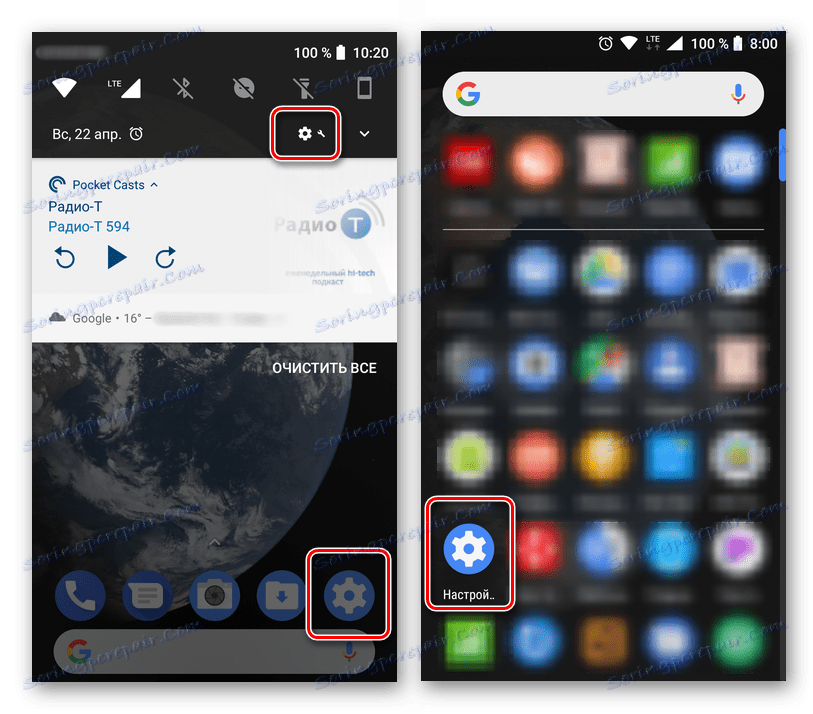
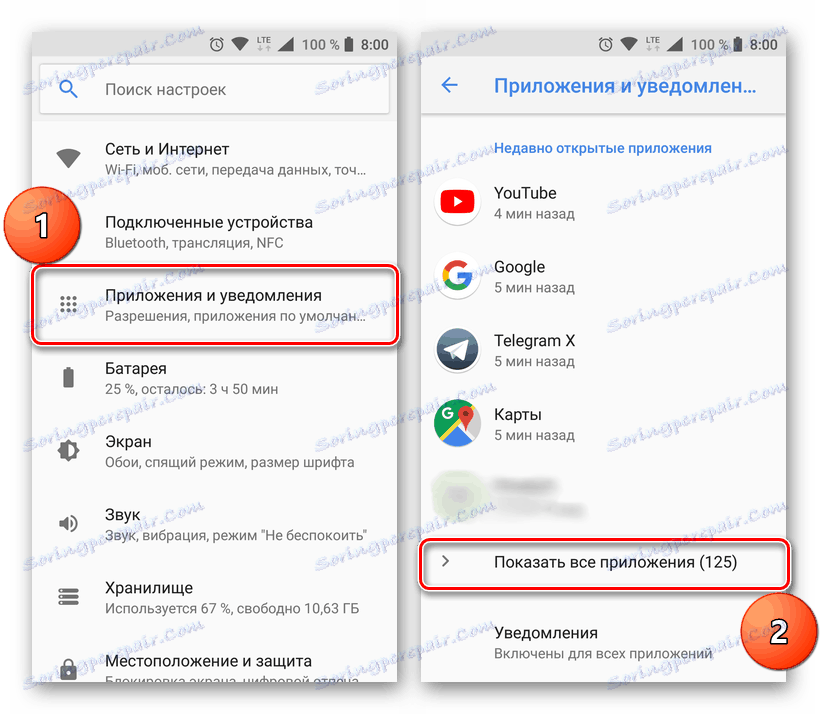
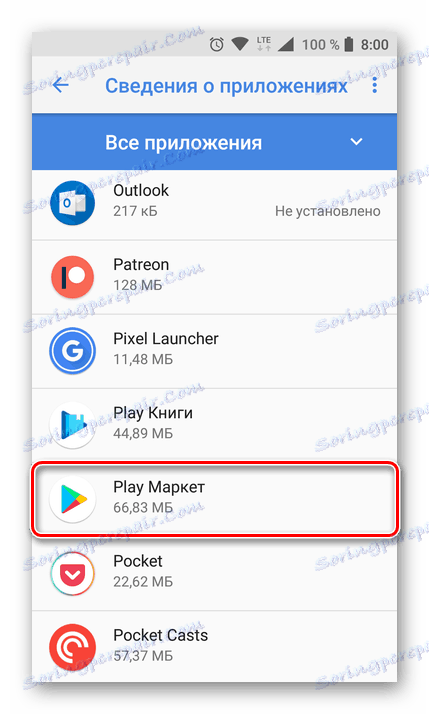
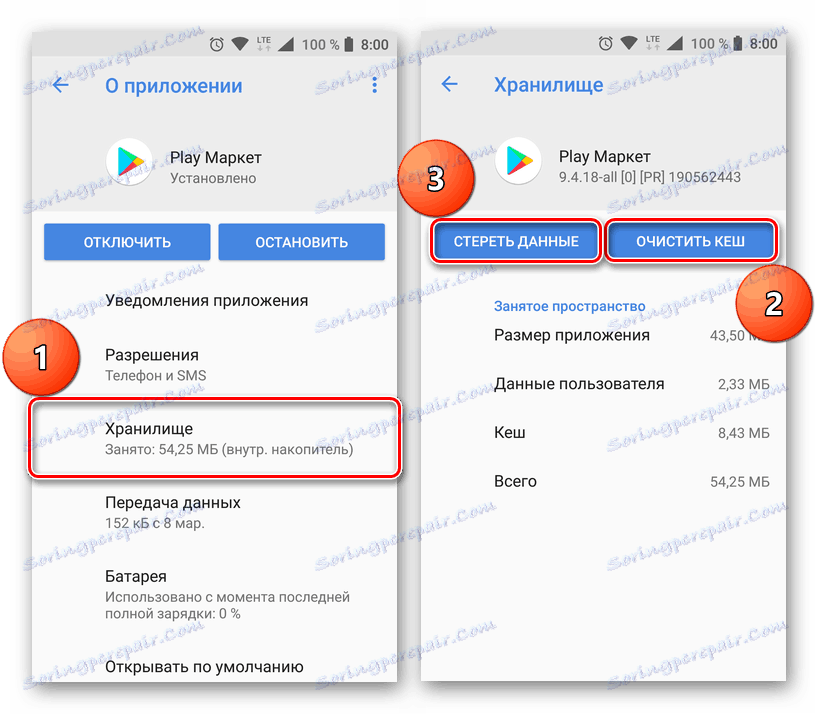
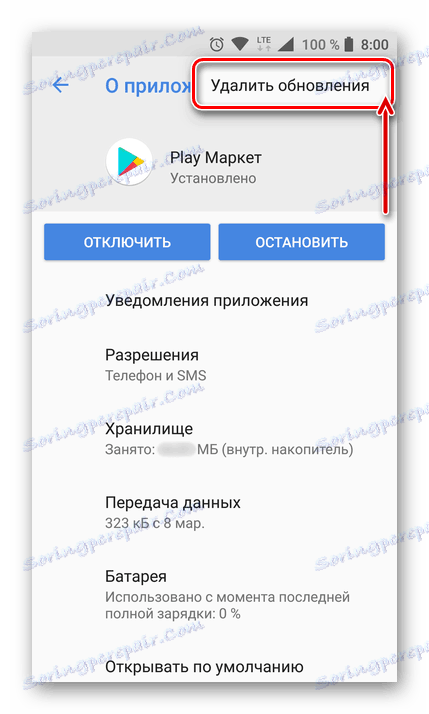
توجه: در نسخه های اندروید زیر 7، یک دکمه جداگانه برای پاک کردن به روز رسانی وجود دارد که باید کلیک شود.
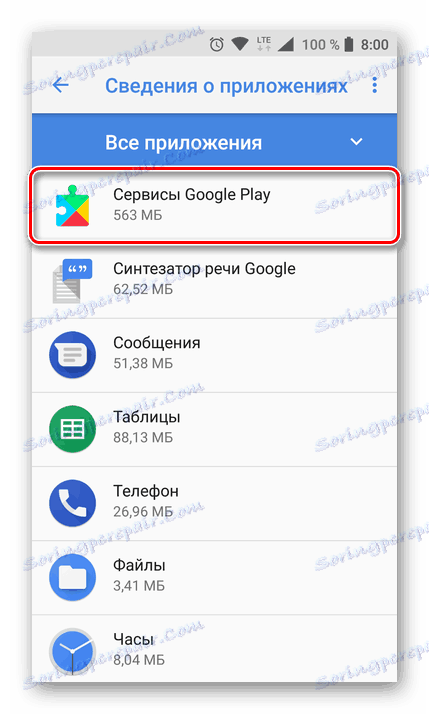
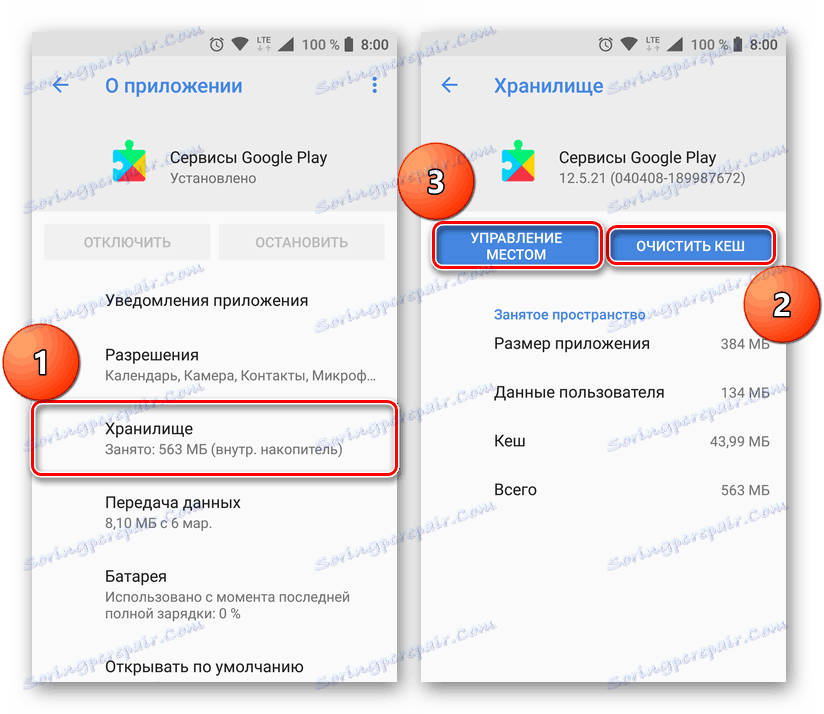
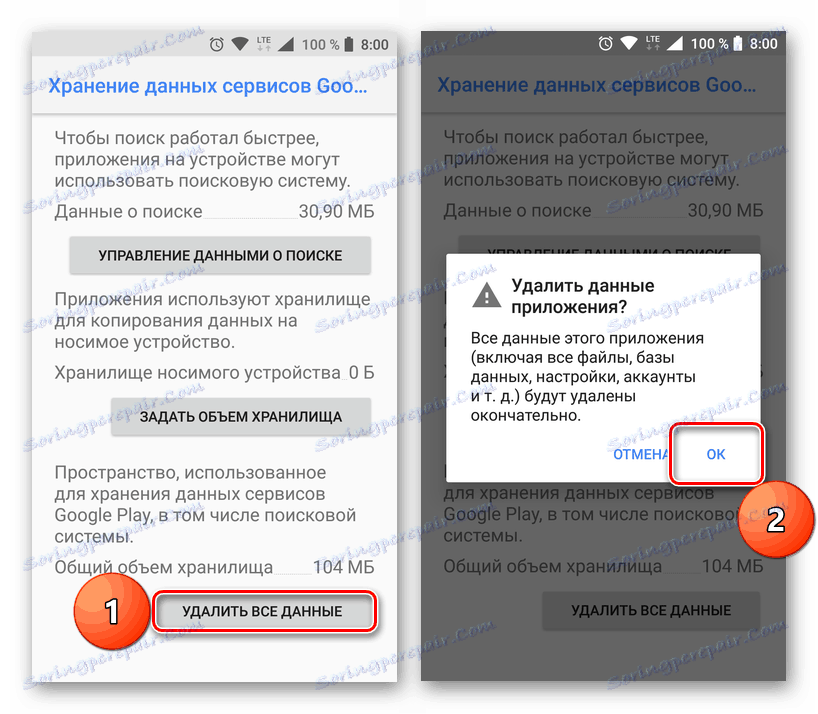
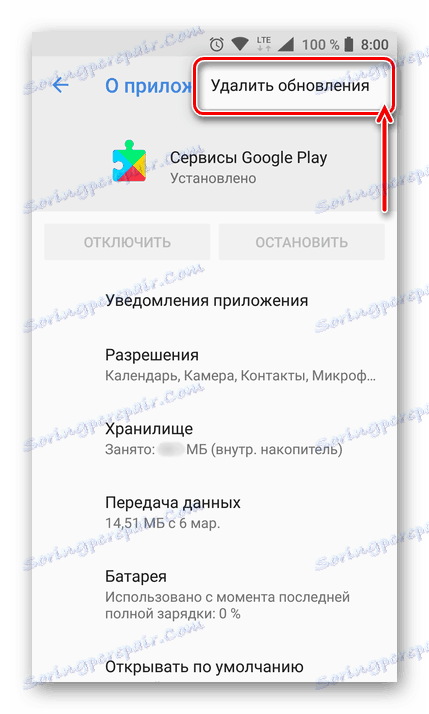
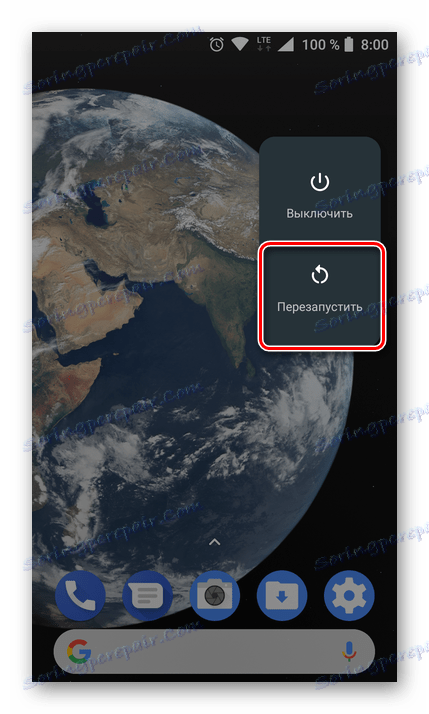
اگر خطا 506 بار دیگر اتفاق نمی افتد، پاکسازی ریشه ای از اطلاعات بازار و خدمات به خلاص شدن از شر آن کمک کرد. اگر مشکل همچنان ادامه دارد، به گزینه های زیر بروید تا آن را حل کنید.
روش 2: محل نصب را تغییر دهید
شاید مشکل نصب به خاطر کارت حافظه مورد استفاده در گوشی هوشمند باشد، دقیق تر، به این دلیل که برنامه ها به طور پیش فرض بر روی آن نصب می شوند. بنابراین، اگر درایو به صورت نادرست فرمت شده، آسیب دیده یا به سادگی دارای یک کلاس سرعت باشد که برای استفاده راحت در یک دستگاه خاص کافی نیست، این ممکن است باعث اشتباهاتی شود که ما در نظر داریم. در نهایت، رسانه های قابل حمل ابدی نیستند و دیر یا زود ممکن است به خوبی از بین بروند.
برای پیدا کردن اینکه آیا microSD عامل خطای 506 است، و اگر چنین است، آن را حل کنید، می توانید سعی کنید مکان را برای نصب برنامه ها از حافظه خارجی یا ذخیره سازی داخلی تغییر دهید. حتی بهتر است که این انتخاب را به سیستم خود اختصاص دهید.
- در "تنظیمات" دستگاه تلفن همراه خود ، به بخش "حافظه" بروید .
- مورد "مورد نظر محل نصب و راه اندازی" ضربه بزنید . انتخاب خواهد شد سه گزینه ارائه می شود:
- حافظه داخلی؛
- کارت حافظه؛
- نصب به صورت اختیاری سیستم.
- توصیه می کنیم انتخاب اول یا سوم گزینه و تایید اقدامات خود را.
- پس از آن، از تنظیمات خارج شوید و فروشگاه Play را راه اندازی کنید. سعی کنید نصب یا به روز رسانی برنامه را امتحان کنید.
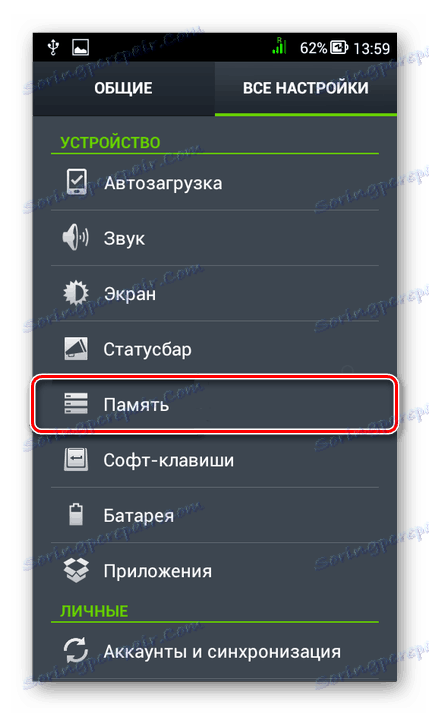
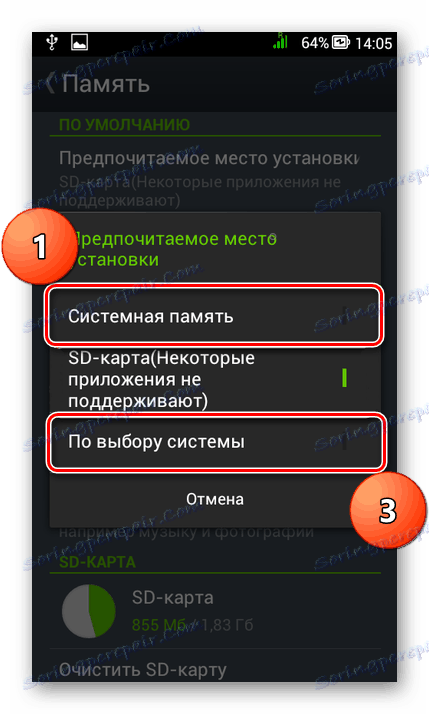
همچنین ببینید: تغییر حافظه گوشی هوشمند اندرویدی از داخل به خارج
خطای 506 باید ناپدید شود، و اگر این اتفاق نیفتد، توصیه می کنیم به طور موقت غیر فعال کردن درایو خارجی. نحوه انجام این کار در زیر شرح داده شده است.
همچنین ببینید: انتقال برنامه ها به یک کارت حافظه
روش 3: کارت حافظه را غیرفعال کنید
اگر تغییر مکان نصب به شما کمک نمی کند، می توانید سعی کنید کارت SD را به طور کامل غیرفعال کنید. این، مانند راه حل فوق، یک ابزار موقت است، اما به لطف آن شما می توانید دریابید که آیا درایو خارجی مربوط به خطای 506 است.
- "تنظیمات" گوشی هوشمند خود را باز کنید ، بخش "ذخیره سازی" (Android 8) یا "حافظه" (در نسخه های اندروید زیر 7) را پیدا کنید و به آن بروید.
- نماد سمت راست نام کارت حافظه را فشار دهید و مورد را انتخاب کنید "حذف SD کارت" .
- پس از اینکه microSD غیرفعال شد، به فروشگاه Play بروید و سعی کنید برنامه را نصب یا بهروزرسانی کنید، در هنگام بارگیری خطای 506 ظاهر شد.
- به محض نصب برنامه یا به روزرسانی (و احتمالا این اتفاق می افتد)، به تنظیمات دستگاه تلفن همراه خود بازگردید و به بخش "ذخیره" ( "حافظه" ) بروید.
- هنگامی که در آن هستید، روی نام کارت حافظه ضربه بزنید و "اتصال کارت SD را انتخاب کنید. "
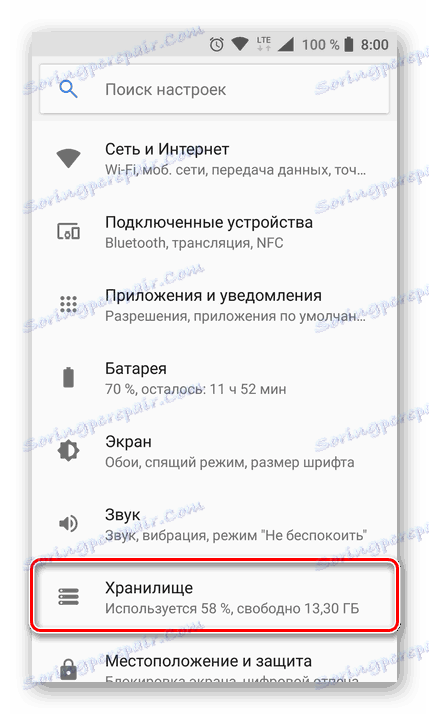

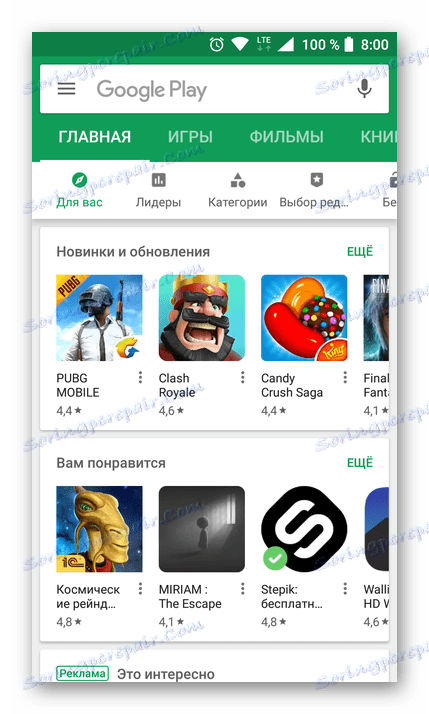
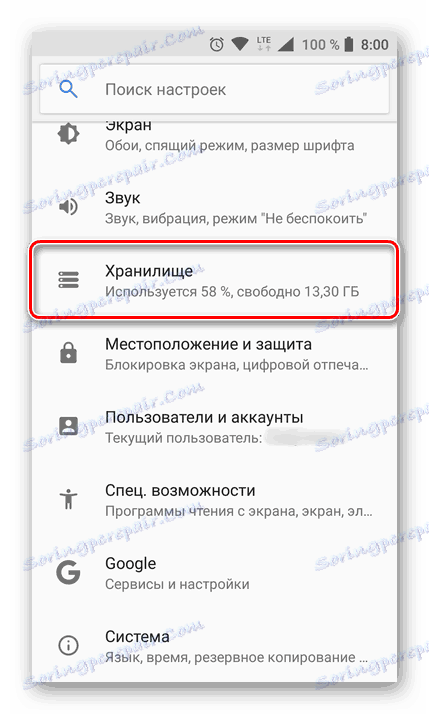

به طور متناوب، می توانید سعی کنید microSD را به صورت مکانیکی جدا کنید، یعنی، آن را مستقیما از اسلات نصب خارج کنید، ابتدا فراموش نکنید که آن را در «تنظیمات» غیرفعال کنید . اگر دلایل خطای 506 که ما در نظر می گیریم در کارت حافظه پوشش داده می شود، مشکل برطرف خواهد شد. اگر شکست ناپدید نشده است، به روش بعدی بروید.
روش 4: حساب گوگل خود را حذف و لینک کنید
در مواردی که هیچ کدام از روش های فوق به حل خطا 506 کمک نکردند، می توانید سعی کنید حساب گوگل مورد استفاده در تلفن هوشمند خود را حذف کنید و سپس آن را دوباره وصل کنید. وظیفه بسیار ساده است، اما برای پیاده سازی آن نیازی به دانستن ایمیل و یا شماره تلفن همراه شما نیست بلکه رمز عبور از آن است. در واقع، به طور مشابه شما می توانید بسیاری از دیگر اشتباهات رایج در کار بازار بازی خلاص شوید.
- به «تنظیمات» بروید و موردی را «حسابها» پیدا کنید . در نسخه های مختلف اندیشه و همچنین در پوسته های مارکدار شخص ثالث، این بخش از پارامترها ممکن است نام متفاوت داشته باشد. بنابراین، آن را می توان به نام "حساب" ، "حساب و هماهنگ سازی" ، "حساب های دیگر" ، "کاربران و حساب ها" .
- یک بار در بخش مورد نظر، یک حساب گوگل پیدا کنید و روی نام آن ضربه بزنید.
- اکنون بر روی دکمه «حذف حساب» کلیک کنید. در صورت لزوم، با انتخاب یک مورد مناسب در پنجره پاپ آپ، سیستم را تأیید کنید.
- پس از حذف حساب گوگل بدون خروج از بخش «حساب» ، به پایین لیست بروید و روی «افزودن حساب» ضربه بزنید. از لیست ارائه شده، Google را با کلیک روی آن انتخاب کنید.
- به جای ورود به سیستم (شماره تلفن یا ایمیل) و گذرواژه خود از حساب خود، پس از پر کردن فیلدها، روی «بعدی» وارد کنید. علاوه بر این، شما باید شرایط قرارداد مجوز را بپذیرید.
- پس از ورود به سیستم، از تنظیمات خارج شوید، فروشگاه Play را راه اندازی کنید و سعی کنید نصب یا به روز رسانی برنامه را امتحان کنید.
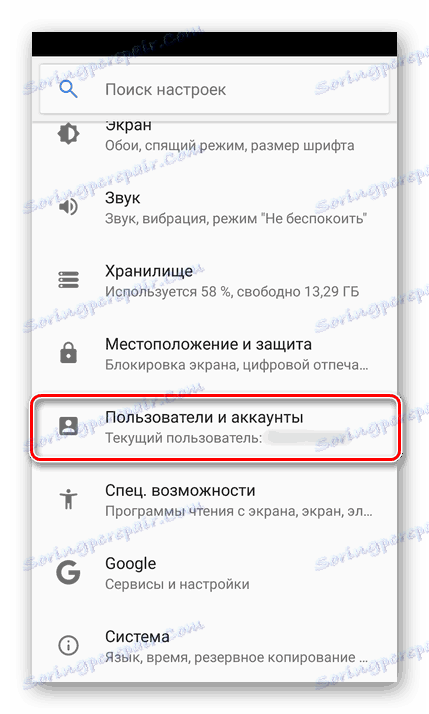
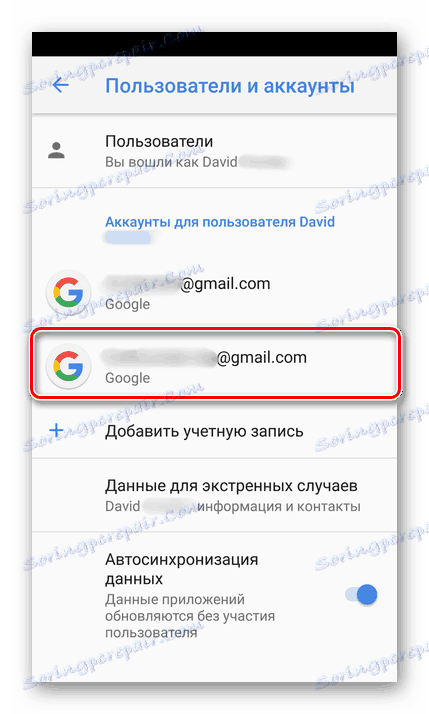
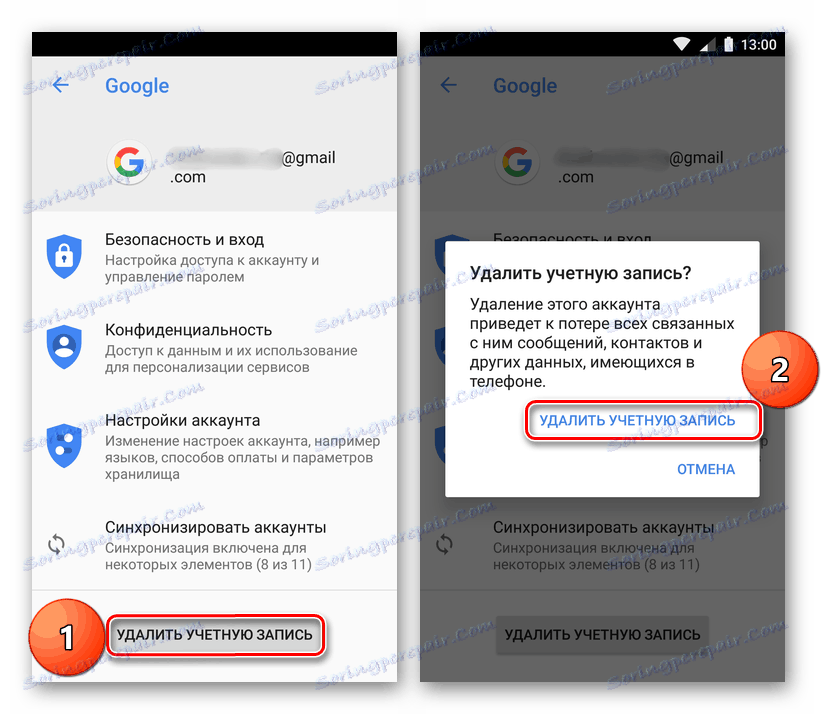
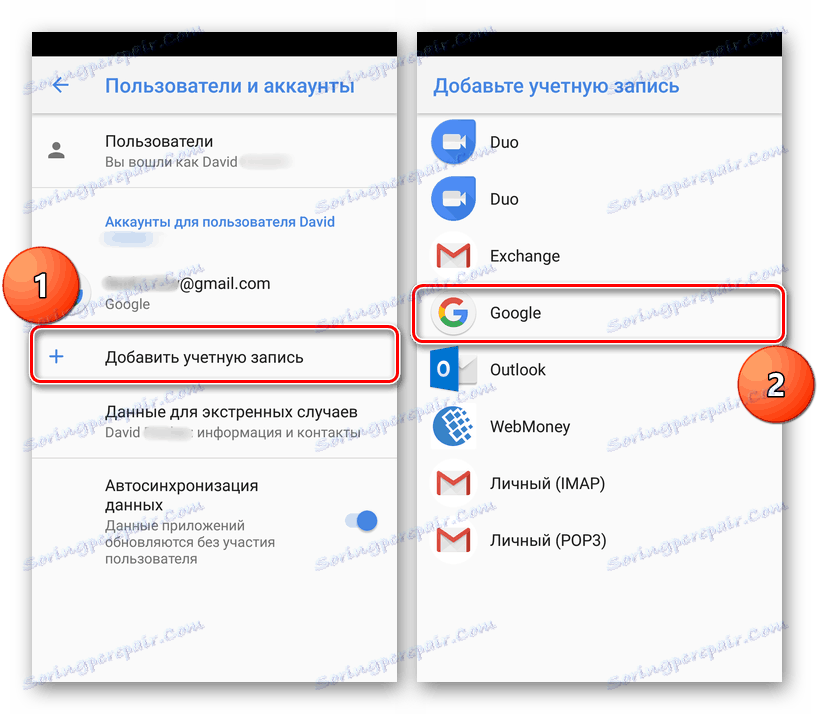
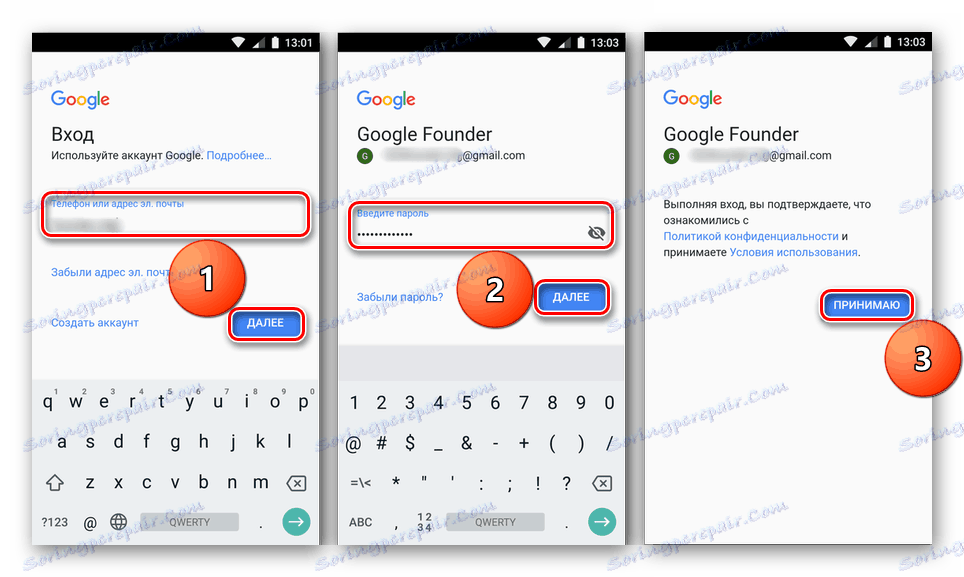
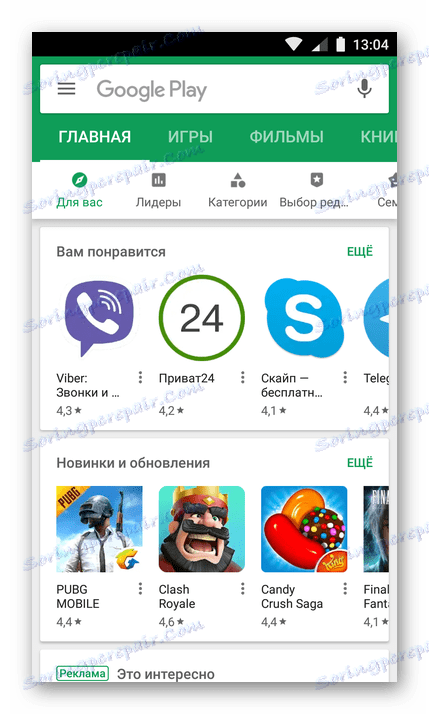
کاملا حذف حساب Google خود و سپس اتصال آن قطعا باید به حذف خطا 506، و همچنین تقریبا هر گونه شکست در فروشگاه Play، که دلایل مشابه است. اگر این کار هم نکرد، شما باید برای ترفندها، فریب دادن سیستم و سوء استفاده از نرم افزار یک هیئت تحریریه بی اهمیت به آن بروید.
روش 5: نسخه قبلی برنامه را نصب کنید
در آن موارد نادری که هیچ یک از روش های موجود و توصیف شده در بالا به خلاص شدن از شر خطا 506 کمک نمی کند، تنها تلاش برای نصب نرم افزار ضروری است که دور از بازار بازی باشد. برای انجام این کار، شما باید فایل APK را دانلود کنید، آن را در حافظه دستگاه تلفن همراه قرار دهید، آن را نصب کنید، و پس از آن سعی کنید به طور مستقیم از طریق فروشگاه رسمی به روز رسانی کنید.

شما می توانید فایل های نصب شده برای برنامه های آندروید را در سایت های موضوعی و انجمن ها پیدا کنید، محبوب ترین APKMirror است. پس از دانلود و قرار دادن APK بر روی یک گوشی هوشمند، شما باید اجازه نصب از منابع شخص ثالث را بدهید، که می تواند در تنظیمات امنیتی (یا حریم خصوصی بسته به نسخه سیستم عامل) انجام شود. شما می توانید در مورد این همه چیز را از یک مقاله جداگانه در وب سایت ما بیاموزید.
جزئیات بیشتر: نصب APK فایل ها بر روی تلفن های هوشمند آندروید
روش 6: فروشگاه نرم افزار دیگری
همه کاربران نمی دانند که علاوه بر بازار بازی، فروشگاه های مختلف دیگری برای آندروید وجود دارد. بله، این تصمیمات را نمی توان به عنوان رسمی نامید، استفاده از آنها همیشه بی خطر است و محدوده بسیار باریک تر است، اما آنها همچنین دارای مزایایی هستند. بنابراین، در بازار شخص ثالث، شما می توانید جایگزین های ارزشمندی برای نرم افزار پرداخت می کنید، بلکه نرم افزاری است که به طور کامل از فروشگاه رسمی گوگل App وجود ندارد.
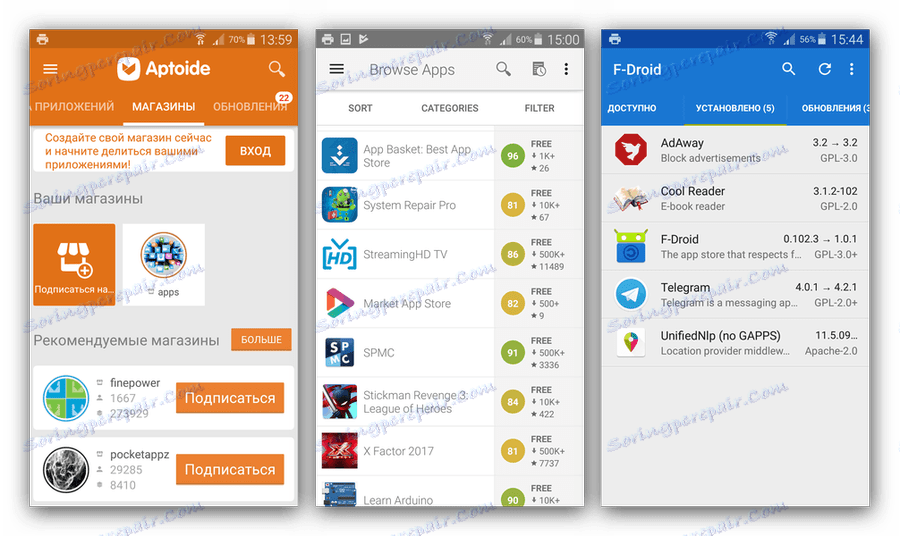
توصیه میکنیم با یک ماده جداگانه در سایت ما آشنا شوید، که به بررسی دقیق بازارهای شخص ثالث اختصاص دارد. اگر هر کدام از آنها به شما علاقه دارند، آن را دانلود کنید و آن را بر روی گوشی هوشمند خود نصب کنید. سپس، با استفاده از جستجو، نرم افزار را پیدا کنید و نصب کنید، در هنگام دانلود یک خطای 506 رخ داده است. این بار به شما اطمینان نداشته باشید. به هر حال، راه حل های جایگزین برای جلوگیری از اشتباهات رایج دیگری که گوگل فروشگاه با آن غنی است، کمک می کند.
جزئیات بیشتر: فروشگاه های نرم افزاری شخص ثالث برای آندروید
نتیجه گیری
همانطور که در ابتدای مقاله ذکر شد، خطا با کد 506 شایعترین مشکل در کار فروشگاه Play نیست. با این وجود، دلایل متعددی برای وقوع آن وجود دارد، اما هر یک از راه حل های خود را دارد و همه آنها در این مقاله به طور دقیق مورد بحث قرار گرفته است. امیدوارم، آن را به شما در نصب یا به روز رسانی برنامه، و بنابراین، برای از بین بردن چنین اشتباه مزاحم کمک کرد.
